Come nascondere facilmente i file PDF (Noindex) in WordPress
Pubblicato: 2022-11-21Vuoi nascondere i tuoi file PDF dai motori di ricerca?
Potresti gestire un'attività online che vende ebook e vuoi impedire alle persone di trovare il file utilizzando i motori di ricerca. Oppure potresti avere informazioni sensibili memorizzate in quei documenti PDF che non dovrebbero essere disponibili al pubblico.
In questo articolo, ti mostreremo come nascondere i file PDF (noindex) in WordPress.
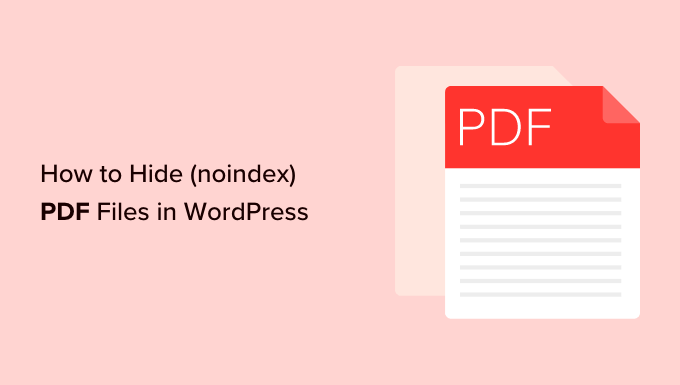
Perché dovresti nascondere (Noindex) i tuoi file PDF
I PDF sono uno dei formati di file più popolari e ci sono molti vantaggi nel caricarli sul tuo sito Web WordPress.
I PDF vengono spesso utilizzati per creare un elenco di e-mail. Molte persone convertono lunghi tutorial sul proprio blog in PDF e poi li offrono come contenuto esclusivo sul proprio sito web.
I file PDF vengono utilizzati anche per offrire contenuti premium esclusivi solo per i membri per gli abbonati paganti come parte di un corso online o di un sito di appartenenza.
Se stai utilizzando i PDF sul tuo sito Web in modo simile, è meglio nascondere i file PDF dai motori di ricerca.
Non vuoi che le persone trovino i tuoi file PDF attraverso i risultati di ricerca in cui gli utenti sarebbero in grado di accedere ai tuoi PDF senza fornirti i loro indirizzi e-mail o pagamenti.
Potresti anche avere file contenenti dati sensibili che non dovrebbero essere ricercabili dal pubblico. Nascondere quei PDF usando noindex è essenziale per la protezione e la sicurezza dei dati.
Detto questo, ti mostriamo come nascondere facilmente i tuoi file PDF dai motori di ricerca.
- Metodo 1. Come nascondere (Noindex) i tuoi file PDF utilizzando AIOSEO (consigliato)
- Metodo 2. Come nascondere (Noindex) i tuoi file PDF usando X-Robots-tag
- Bonus: come proteggere il download di file PDF in WordPress (3 modi)
Metodo 1. Come nascondere (Noindex) i tuoi file PDF utilizzando AIOSEO (consigliato)
Il modo migliore per nascondere i tuoi file PDF dai motori di ricerca è utilizzare il plug-in AIOSEO.
All in One SEO (AIOSEO) è il miglior plug-in SEO per WordPress che ti consente di ottimizzare facilmente il tuo sito Web WordPress per i motori di ricerca e le piattaforme di social media.
Questo plugin ti consente anche di modificare facilmente il tuo file Robots.txt, che fornisce ai bot istruzioni sul tuo sito. Aggiungerai un po 'di codice che dirà loro di ignorare i tuoi PDF.
La prima cosa che devi fare è installare e attivare AIOSEO. Per ulteriori istruzioni, puoi consultare la nostra guida su come installare un plugin per WordPress.
Successivamente, dovrai configurare AIOSEO per il tuo sito. Se hai bisogno di aiuto, puoi seguire la nostra guida passo-passo su come configurare correttamente All in One SEO in WordPress.
Una volta attivato il plug-in, vai su All in One SEO »Strumenti nella dashboard di WordPress.
Ora che sei nella pagina "Strumenti", vai alla sezione "Editor Robots.txt" e fai clic sull'interruttore presente accanto a "Abilita Robots.txt personalizzato".
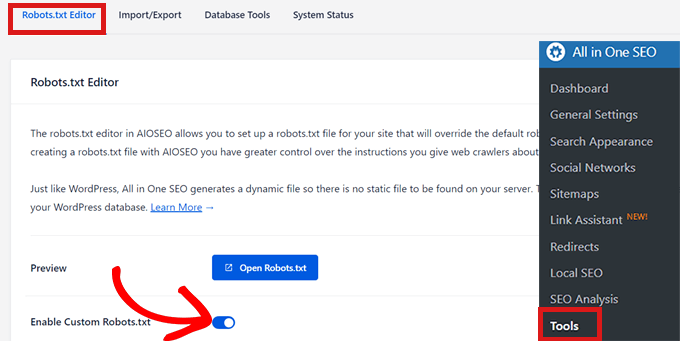
Successivamente, scorri verso il basso fino a dove si dice "User Agent" e aggiungi semplicemente un asterisco (*) per applicare la regola a tutti i robot che eseguono la scansione del tuo sito.
Quindi, seleziona l'opzione "Disallow" nella sezione "Regola". In questo modo bloccherai tutti gli agenti utente dall'accesso ai file PDF. Ora, tutto ciò che devi fare è inserire un percorso di directory. Basta aggiungere /pdf/ nel campo 'Directory Path'.
Nota: se hai salvato la cartella della directory PDF con un altro nome, dovrai scrivere il nome esatto della directory PDF nel campo "Percorso directory".

Successivamente, scorri verso il basso e fai clic sul pulsante "Salva modifiche".
Una volta fatto, sarai in grado di visualizzare le tue regole nella sezione "Anteprima di Robots.txt" della pagina.
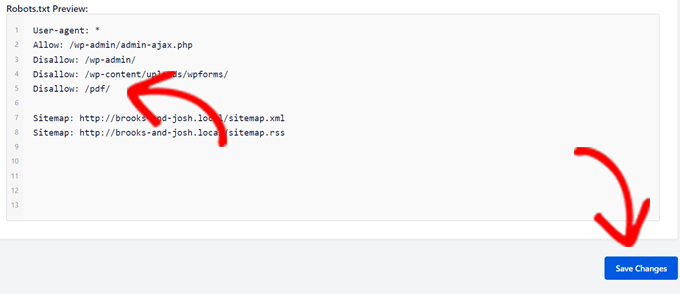
Il file robots.txt ora dirà ai motori di ricerca di ignorare tutti i file PDF presenti nella cartella della directory PDF.
Se desideri nascondere solo singoli file PDF, dovrai semplicemente digitare il nome di quel PDF nel campo "Percorso directory".
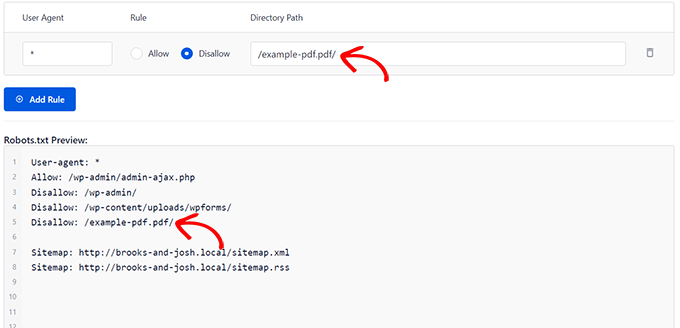
Ad esempio, come puoi vedere nell'immagine sopra, inserendo example-pdf.pdf impedirà che quel singolo file PDF venga indicizzato senza influire sugli altri.

Puoi anche aggiungere una regola come Disallow: /*.pdf$ per nascondere tutti i PDF dai motori di ricerca, ma funzionerà solo quando User-agent è impostato su Googlebot. Non tutti i motori di ricerca rispettano una regola generale come quella.
Metodo 2. Come nascondere (Noindex) i tuoi file PDF usando X-Robots-tag
Se per qualche motivo il metodo precedente non funziona, puoi utilizzare il X-Robots-tag per nascondere i tuoi file PDF.
In questo metodo, dovrai modificare manualmente il file .htaccess del tuo sito WordPress e aggiungervi X-Robots-tag .
Innanzitutto, connettiti semplicemente al tuo sito Web utilizzando qualsiasi client FTP o utilizzando l'app di gestione file sul pannello di controllo dell'hosting WordPress.
Successivamente, individua il file .htaccess che si troverà nella stessa cartella delle cartelle /wp-content/ e /wp-admin/.
Se non riesci a trovare il file .htaccess, puoi seguire il nostro tutorial sul perché non riesci a trovare il file .htaccess per renderlo visibile.
Per questo tutorial, utilizzeremo FileZilla come client FTP. Una volta connesso al tuo sito, troverai il tuo file .htaccess nella sezione "Sito remoto" nella colonna di destra.
Una volta individuato il file .htaccess, fai clic con il pulsante destro del mouse e apri l'opzione "Visualizza/Modifica".
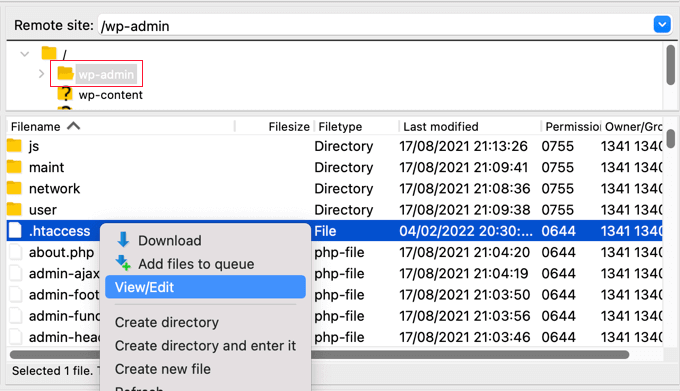
Questo aprirà il file in un editor di testo. Se utilizzi Blocco note, ecco come potrebbe apparire dopo aver aggiunto il X-Robots-tag .
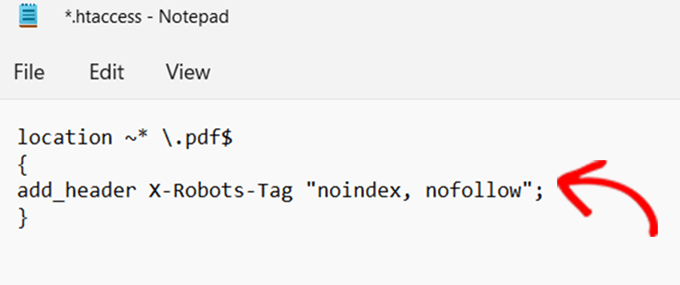
Se stai utilizzando il server Apache, aggiungi semplicemente il seguente X-Robots-tag nel file .htaccess.
<File ~ ".pdf$"> Set di intestazioni X-Robots-Tag "noindex, nofollow" </File>
Se utilizzi il server Ngnix, aggiungi quanto segue:
posizione ~* .pdf$ add_header X-Robots-Tag "noindex, nofollow";
Dopo aver aggiunto il tag X-robots, salva semplicemente il tuo file. Questo ora segnerà tutti i file .PDF come noindex/nofollow, il che significa che sei riuscito a nascondere i tuoi file PDF dai motori di ricerca!
Bonus: come proteggere il download di file PDF in WordPress (3 modi)
I due metodi precedenti spiegano come nascondere i file PDF dai motori di ricerca, ma se desideri limitare ulteriormente i download di PDF solo ai membri, richiedere una password o un indirizzo e-mail per scaricare PDF o persino riscuotere pagamenti, avrai bisogno di uno dei seguenti strumenti:
1. MemberPress
MemberPress è il miglior plug-in di abbonamento WordPress sul mercato. Ti consente di limitare l'accesso ai file PDF solo ai membri registrati. Puoi persino vendere l'accesso ai file PDF in base ai diversi livelli di abbonamento dell'utente.
MemberPress ti consente anche di creare e vendere corsi online e spesso i proprietari di siti Web offrono guide complementari PDF premium con i loro corsi.
Fondamentalmente, questo metodo assicurerà che i tuoi file PDF siano completamente protetti e nessuno sarà in grado di accedere al tuo file PDF, a meno che non inseriscano una password e accedano.
2. Download digitali facili
Easy Digital Downloads è un popolare plug-in di e-commerce di WordPress che ti aiuta a vendere prodotti digitali come file PDF, eBook e altro.
Viene fornito con le massime funzionalità di protezione dei file per i file PDF, in modo da poterlo archiviare in un cloud privato, generare collegamenti di accesso univoci per ciascun membro, tenere traccia dell'attività di download, limitare il numero di volte in cui è possibile scaricare un file specifico e altro ancora.
Puoi accettare pagamenti tramite carta di credito, PayPal e altri, quindi puoi limitare l'accesso ai PDF in base al livello di abbonamento dell'utente.
3. OptinMonster
OptinMonster è il miglior plug-in di lead generation per WordPress. Ti aiuta a ottenere più abbonati e-mail e vendite dai visitatori del tuo sito web.
Molti proprietari di siti Web utilizzano OptinMonster per richiedere all'utente di inserire un indirizzo e-mail prima di consentire l'accesso ai propri file PDF.
Questo processo è chiamato fornitura di un lead magnet o aggiornamento del contenuto. Una volta che l'utente inserisce il proprio indirizzo email in OptinMonster, viene aggiunto come abbonato al tuo servizio di email marketing o CRM.
Successivamente, avranno accesso al file PDF in un'e-mail di benvenuto personalizzata.
Speriamo che questo articolo ti abbia aiutato a imparare come nascondere (noindex) i tuoi file PDF dai motori di ricerca. Potresti anche voler consultare la nostra guida su come creare un elenco di e-mail in WordPress e consultare il nostro articolo su come impedire ai motori di ricerca di eseguire la scansione di un sito WordPress.
Se ti è piaciuto questo articolo, iscriviti al nostro canale YouTube per i tutorial video di WordPress. Puoi trovarci anche su Twitter e Facebook.
Il post Come nascondere facilmente i file PDF (Noindex) in WordPress è apparso per la prima volta su WPBeginner.
